Моноблоки Lenovo ThinkCentre M83z - инструкция пользователя по применению, эксплуатации и установке на русском языке. Мы надеемся, она поможет вам решить возникшие у вас вопросы при эксплуатации техники.
Если остались вопросы, задайте их в комментариях после инструкции.
"Загружаем инструкцию", означает, что нужно подождать пока файл загрузится и можно будет его читать онлайн. Некоторые инструкции очень большие и время их появления зависит от вашей скорости интернета.
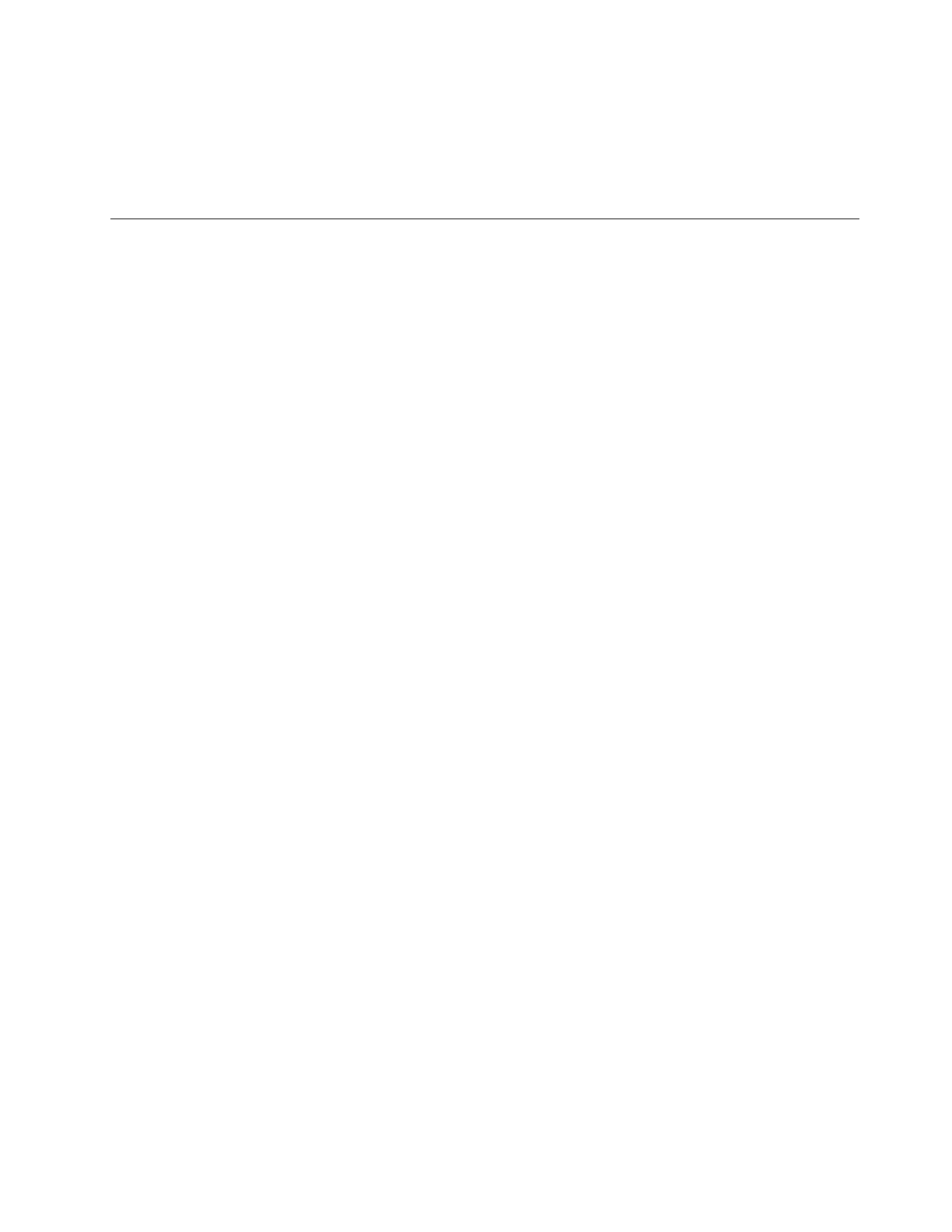
7. Проверьте при помощи антивирусных программ (например, Symantec Client Security), не заражен
ли ваш компьютер вирусами. Если программа обнаружит вирус, то удалите его.
8. Если ни одно из перечисленных действий не помогло устранить неполадку, то обратитесь за
технической помощью. Дополнительную информацию см. в разделе Глава 11 “Получение
информации, консультаций и обслуживания” на странице 85.
Устранение неполадок
При помощи информации по устранению неполадок можно устранить неполадки с явными
признаками.
Если неполадка обнаружилась сразу после установки нового аппаратного компонента или новой
программы, то перед тем как воспользоваться информацией по устранению неполадок, выполните
следующие действия:
1. Отсоедините новый аппаратный компонент или удалите новую программу. Если для отсоединения
аппаратного компонента нужно снять кожух компьютера, то обязательно ознакомьтесь с
инструкциями по технике электробезопасности, прилагаемыми к компьютеру, и следуйте этим
инструкциям. Из соображений безопасности не включайте компьютер, с которого снят кожух.
2. Запустите программу диагностики, чтобы проверить, правильно ли работает компьютер.
3. Поставьте на место аппаратный компонент или установите программу в соответствии с
инструкциями изготовителя.
Неполадки аудиосистемы
Нет звука в Windows
Что нужно сделать:
• Если вы используете внешние колонки с автономным питанием и на них есть выключатель питания
(On/Off, Вкл/Выкл), то убедитесь, что выключатель стоит в положении
Вкл
и что шнур питания
колонок включен в правильно заземленную розетку.
• Если в колонках есть регулятор громкости звука, то проверьте, не установлен ли слишком низкий
уровень громкости.
• Дважды щелкните значок динамика в области уведомлений Windows. Откроется основное окно
настройки звука. Убедитесь, что переключатель
Отключить звук
не выбран, а все регуляторы
громкости задают достаточно высокий уровень громкости.
• У некоторых компьютеров регулятор громкости вынесен на лицевую аудиопанель. Если на вашем
компьютере есть такая панель, то проверьте, не установлен ли слишком низкий уровень громкости.
• Проверьте, подключены ли колонки (и наушники, если вы их используете) к правильному разъему
на компьютере. Как правило, разъемы колонок окрашены в тот же цвет, что и нужный разъем
компьютера.
Примечание:
Если к аудиоразъему компьютера подключены колонки или наушники, то внутренний
динамик компьютера (если он есть) отключен. Как правило, если в один из разъемов расширения
установлен звуковой контроллер, то встроенные аудиосредства материнской платы отключены;
используйте разъемы контроллера.
• Убедитесь, что запущенная программа рассчитана на работу в ОС Microsoft Windows. Если
программа предназначена для работы в DOS, то она не может использовать функции звука
Windows; программу нужно сконфигурировать для использования эмуляции SoundBlaster Pro
или SoundBlaster.
• Проверьте, правильно ли установлены драйверы аудиоустройств. Дополнительную информацию
смотрите в справочной системе Microsoft Windows.
Глава 10. Обнаружение и устранение неполадок
69
Содержание
- 3 Содержание
- 7 Важная информация по технике безопасности; Обслуживание и модернизация
- 8 Защита от статического электричества; Шнуры и адаптеры питания
- 10 Эмиссия тепла и вентиляция; Условия эксплуатации
- 11 Заявление о соответствии требованиям к лазерному оборудованию; Инструкция по работе с блоками питания
- 13 Глава 1. Обзор продукта; Компоненты
- 16 Спецификации
- 18 Доступ к программам Lenovo в операционной системе Windows 8.1
- 20 Местоположения
- 22 Расположение разъемов на задней панели компьютера
- 24 Этикетка с типом и моделью компьютера; Регулировка подставки компьютера
- 26 Регулировка полнофункциональной подставки для монитора
- 29 Глава 2. Работа на компьютере; Часто задаваемые вопросы
- 30 Навигация по экранам в операционной системе Windows 8.1
- 31 Доступ к панели управления в ОС Windows 8.1
- 32 Как работать с клавиатурой; Использование устройства распознавания отпечатков пальцев
- 33 Использование мыши с колесиком; Использование звуковых устройств
- 37 Глава 3. Вы и ваш компьютер; Специальные возможности и удобство работы
- 38 Информация о специальных возможностях
- 42 Регистрация компьютера
- 43 Перемещение компьютера в другую страну или регион
- 45 Средства защиты
- 46 Прикрепление замка Kensington для троса; Использование паролей
- 48 Как защитить данные от вирусов
- 49 Глава 5. Установка или замена аппаратных компонентов; Как подключить внешние опции
- 50 Замена клавиатуры и мыши USB; Замена беспроводной клавиатуры или мыши
- 51 Замена беспроводной мыши
- 53 Замена клавиатуры и мыши PS/2
- 54 Как загрузить драйверы устройств
- 55 Глава 6. Восстановление; Информация о восстановлении операционной системы Windows 7
- 56 Создание носителей восстановления; Использование носителей восстановления; Резервное копирование и восстановление
- 57 Рабочее пространство Rescue and Recovery
- 58 Создание и использование резервных носителей; Создание резервных носителей
- 59 Использование резервных носителей
- 60 Переустановка программ
- 61 Как переустановить драйверы устройств; Информация о восстановлении операционной системы Windows 8.1
- 62 Обновление компьютера; Восстановление заводских настроек компьютера по умолчанию; Использование дополнительных параметров загрузки
- 65 Глава 7. Использование программы Setup Utility; Запуск программы Setup Utility; Просмотр и изменение настроек
- 67 Выбор загрузочного устройства
- 68 Переход в режим соответствия требованиям к продуктам ErP LPS
- 69 Выход из программы Setup Utility
- 71 Глава 8. Как обновить системные программы; Обновление BIOS; Обновление BIOS с диска; Обновление BIOS из операционной системы
- 73 Глава 9. Предотвращение возникновения неполадок; Использование новейших версий программ; Обновление операционной системы
- 74 Как почистить компьютер
- 75 Оптическая мышь; Экран
- 76 Рекомендации по обслуживанию; Перемещение компьютера
- 79 Глава 10. Обнаружение и устранение неполадок; Основные неполадки
- 80 Процедура устранения неполадки
- 81 Нет звука в Windows
- 82 Неполадки CD-дисководов; Не удается обратиться к CD- или DVD-диску
- 83 Неполадки DVD-дисководов; Черный экран вместо DVD-видео
- 84 Периодически возникающие неполадки; Все или некоторые клавиши клавиатуры не работают
- 86 Не работает беспроводная клавиатура; Неполадки монитора; На экране появляются неправильные символы
- 88 Неполадки сети; Неполадки Ethernet
- 89 Проблема с локальной сетью; Проблема с беспроводной глобальной сетью
- 90 Неполадки Bluetooth; Неполадки опций; Вновь установленная опция не работает
- 91 Низкая производительность и зависания; Недостаточно свободного места на жестком диске
- 92 Слишком много фрагментированных файлов; Неполадки принтера
- 93 Проблемы с последовательным разъемом; Неполадки программ; Программа работает не так, как ожидается
- 94 Неполадки USB
- 95 Lenovo Solution Center
- 97 справка и поддержка; Техника безопасности и гарантия
- 99 Прочие услуги
- 100 Приобретение дополнительных услуг
- 101 Приложение A. Замечания
- 102 Товарные знаки
- 103 Приложение B. Нормативная информация; Замечания по классификации для экспорта
- 105 Единый знак обращения на рынке стран Таможенного союза
- 106 Дополнительная нормативная информация
- 109 Информация об утилизации аккумуляторов для Европейского союза
- 115 Приложение F. Информация о модели ENERGY STAR
- 117 Индекс




































































































































